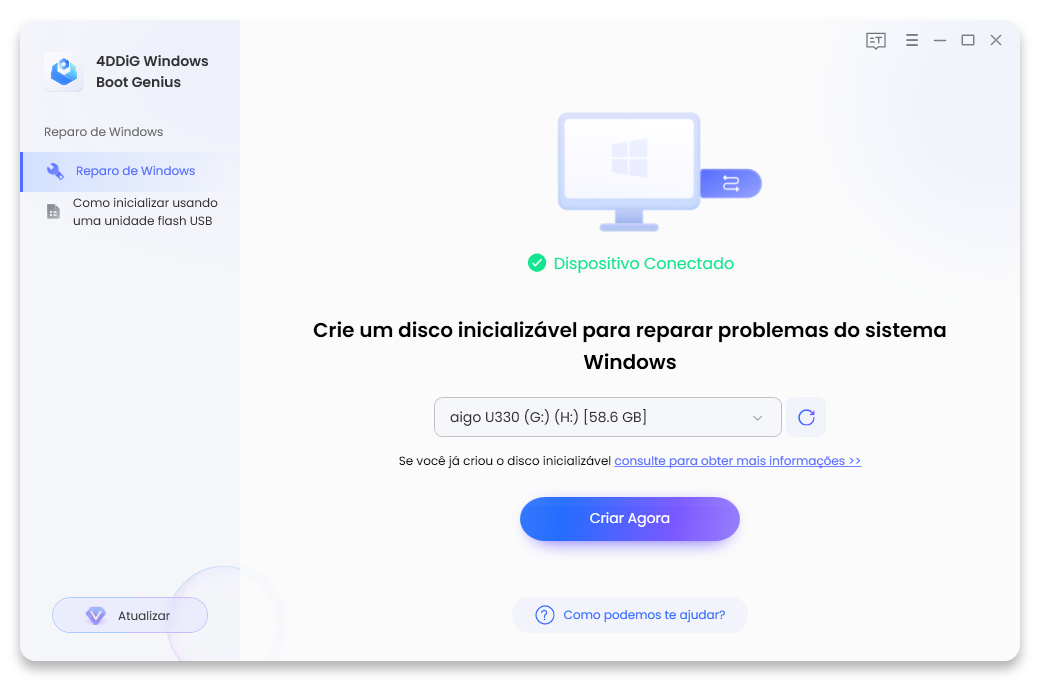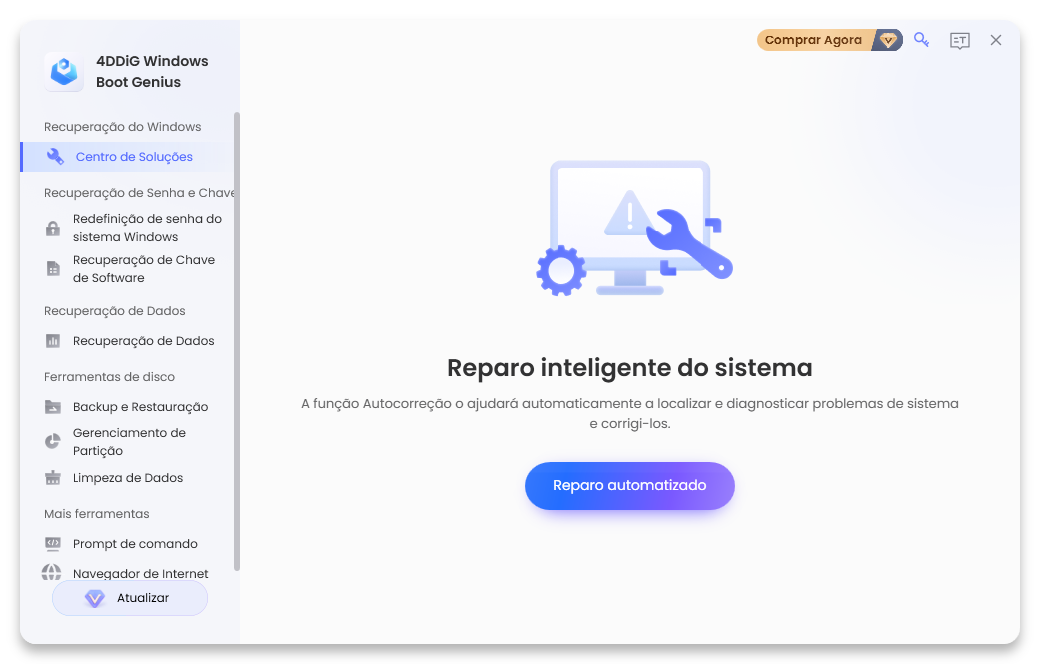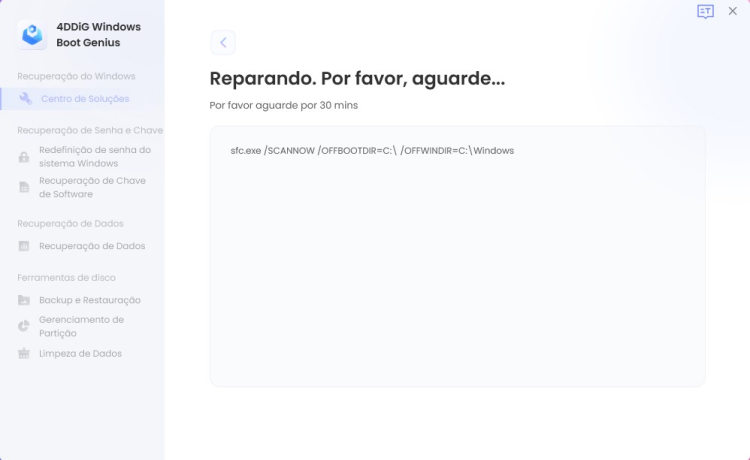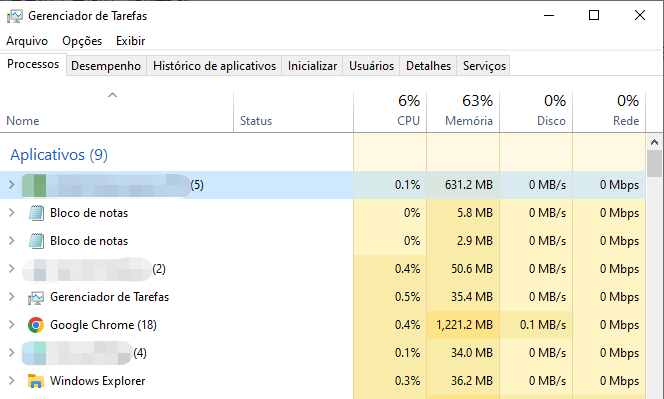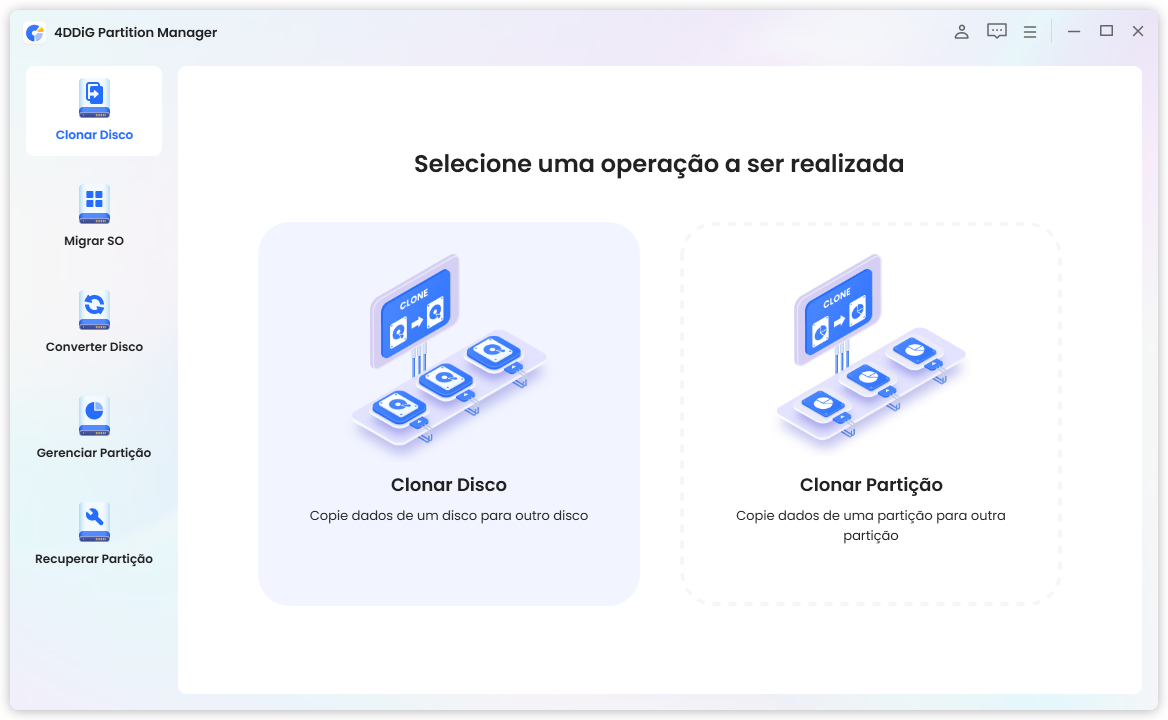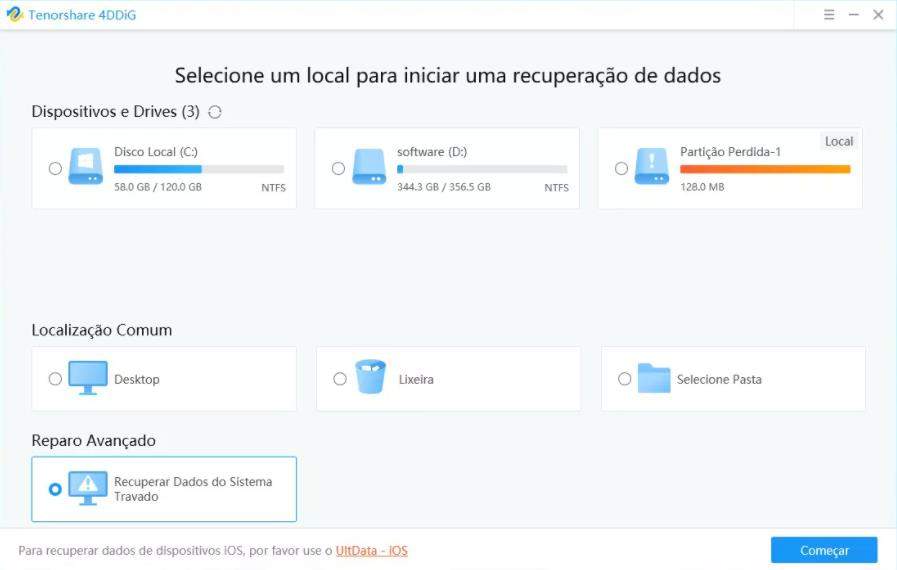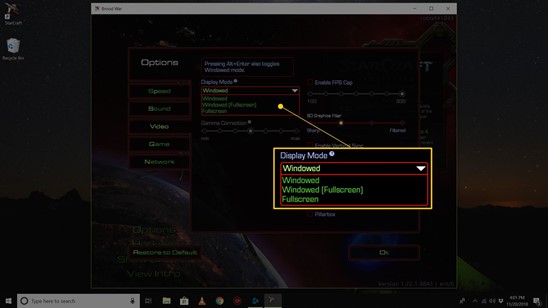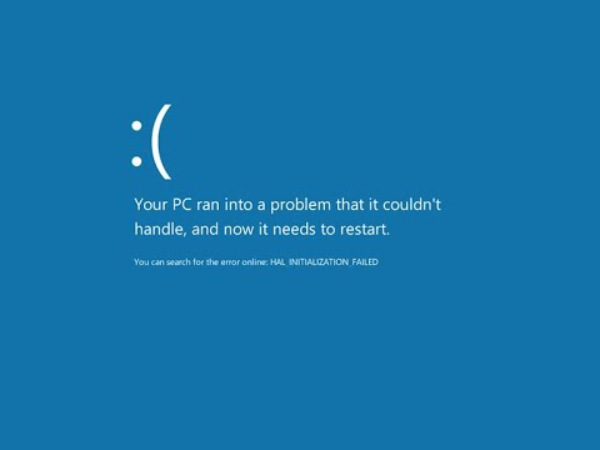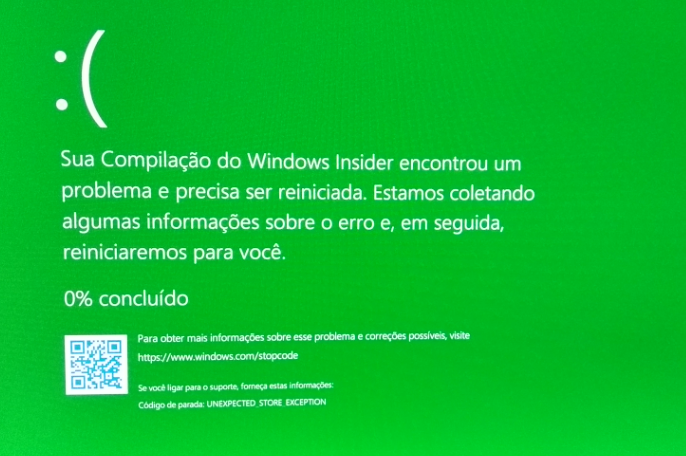Como Corrigir Notebook HP com Tela Preta? Fácil e Rápido!
Encontra-se diante da temida situação da tela preta em seu notebook HP? Experimente utilizar a solução de reparo de inicialização do Windows mais eficaz, o 4DDiG Windows Boot Genius, para solucionar esse problema.
A HP é reconhecida mundialmente como uma das principais fabricantes de computadores, com inúmeros indivíduos dependendo de seus laptops para diversas atividades. Contudo, um problema recorrente e frustrante é o da tela preta durante o uso, um inconveniente enfrentado por muitos ao redor do mundo, incluindo os usuários de notebooks HP.
O temido problema da tela preta da morte ocorre quando seu notebook HP é ligado, mas a tela permanece escura. Não se desespere se você se deparar com este irritante problema em seu notebook HP! Vamos apresentar as abordagens mais eficazes para solucioná-lo. Confira seis estratégias testadas para resolver o problema da notebook HP com tela preta, que o ajudarão a superar rapidamente o contratempo e continuar suas atividades sem interrupções.

Parte 1: Por Que a Tela do Meu Notebook HP Fica Preta?
Várias causas podem levar à tela preta em um notebook HP, enquanto o sistema continua em funcionamento.
- Problemas de Conexão: A presença de cabos desconectados ou danificados que conectam o monitor pode levar à ocorrência de uma tela escura.
- Problemas de Dispositivo/Adaptador de Exibição: Um cartão de vídeo com problemas, drivers desatualizados ou um adaptador incompatível podem ser responsáveis por uma tela escura.
- Atualização de Sistema com Problemas: Uma atualização do sistema que não foi concluída com êxito ou ficou incompleta pode afetar o funcionamento da tela.
- Erro de Hardware: Problemas com os elementos de hardware do notebook, como a placa-mãe ou a memória RAM, podem ocasionar uma tela escura.
- Configurações de Energia: Configurações de energia incorretas, incluindo o limite de tempo para desligar a tela, têm o potencial de resultar no desligamento inesperado da mesma.
- Erros de Software: Determinados problemas de software ou conflitos podem causar uma tela preta, requerendo procedimentos de solução de problemas ou atualizações.
Parte 2: Como Corrigir Notebook HP com Tela Preta?
Situação 1: Tela Preta no Notebook HP ao Iniciar (Não É Possível Fazer Login)
Correção 1. Execute uma Restauração do Sistema
Caso tenha um backup de sistema disponível, você pode empregar a função de Restauração do Sistema para resolver o problema da tela preta no notebook HP. Este método é o mais fácil e ágil, especialmente se a tela do seu notebook HP estiver preta, mas ele ainda estiver funcionando. Confira os passos a seguir:
- Combine a tecla Windows (Win) com a letra "R" simultaneamente para acessar a caixa de diálogo Executar.
- No campo de entrada, insira "rstrui" e proceda para iniciar a Restauração do Sistema.
-
Selecione a opção "Avançar", opte por um ponto de restauração na lista e clique em "Avançar" mais uma vez. Após isso, confirme a seleção do ponto de restauração e clique em "Concluir".

- Realize um reinício no sistema para verificar se a situação foi resolvida.
Correção 2. Use a Ferramenta Definitiva para Reparo de Boot do Windows
Se você encontrar a tela preta ao iniciar o notebook HP, é recomendável usar uma ferramenta de reparo de inicialização do Windows, como o 4DDiG Windows Boot Genius, para uma solução eficaz e tranquila. Esta ferramenta é capaz de iniciar seu notebook HP e solucionar quaisquer questões relacionadas à tela preta.
Descubra como resolver o problema da tela preta no notebook HP utilizando esta ferramenta de reparo de inicialização do Windows:
Download Seguro
Download Seguro
-
Efetue o download e a instalação do 4DDiG Windows Boot Genius. É necessário inserir um CD ou DVD para a inicialização, ou você pode também usar um pen drive para esse fim. Clique em "Criar disco de inicialização agora" para gravar o disco de reparo.

Coloque o disco que foi gravado com sucesso no notebook HP que apresenta o problema da tela preta.
Mantenha pressionadas as teclas "F12" e "ESC" de forma contínua durante o processo de reinicialização do computador para acessar o menu de inicialização.
-
Após a inicialização bem-sucedida do notebook com a tela preta, o 4DDiG Windows Boot Genius será iniciado automaticamente. Para continuar, basta selecionar a opção "Reparo Automático".

-
Quando o processo de reparação estiver completo, reinicie o computador para avaliar se o problema foi corrigido.

Situação 2: Tela Preta no Notebook HP Após o Login
Correção 1. Atualize a Tela
Atualizar a tela usando uma sequência de teclas do Windows envolve aplicar uma combinação específica de teclas, incluindo a tecla Windows (com o logotipo do Windows). Esta ação pode ser útil para reiniciar e resolver o problema da tela preta no notebook HP. Aqui estão as instruções para o que fazer se a tela do seu notebook HP ficar preta após o login.
- Segure a tecla Windows (aquela com o logotipo do Windows) e, ao mesmo tempo, pressione as teclas Ctrl e Shift. Mantenha essas teclas pressionadas e, em seguida, pressione a tecla "B".
- Após realizar essas ações, você ouvirá um curto bipe e a tela ficará escura por um breve instante antes de reiniciar.
Caso a tela preta tenha sido solucionada e a exibição tenha retornado ao normal, tudo feito! No entanto, se o problema da tela preta persistir, é hora de explorar outras soluções.
Correção 2. Reinicie o Explorador de Arquivos
Como reiniciar um notebook HP com a tela preta? Uma abordagem é tentar reiniciar o programa Windows Explorer. Esse programa é um componente crucial do sistema operacional Windows, encarregado da interface gráfica, da área de trabalho e de diversas funções de manipulação de arquivos.
- Pressione simultaneamente as teclas "Ctrl + Alt + Delete" no teclado. Isso abrirá o menu de administração, proporcionando acesso a várias opções do sistema.
- No menu de administração, escolha a opção "Gerenciador de tarefas". Essa utilidade lhe proporciona o controle sobre os processos em andamento no computador.
- Escolha a aba "Processo". Procure pela entrada "Windows Explorer" na lista de processos em execução.
- Selecione "Windows Explorer" clicando nele para destacá-lo.
-
Com o "Windows Explorer" selecionado, pressione "Reiniciar". Esta ação tentará reiniciar o programa Windows Explorer, o que pode solucionar o problema da tela preta.

Se a tela do notebook HP continuar preta após seguir o processo, você pode considerar iniciar uma nova instância do Windows Explorer através do Gerenciador de Tarefas:
- Abra o menu "Arquivo" no canto superior esquerdo do Windows Explorer.
- Selecione "Executar nova tarefa".
- Na janela "Criar nova tarefa", insira "explorer.exe" (sem as aspas) e clique em "OK".
Correção 3. Desabilite a Inicialização Rápida
Está lidando com uma tela preta e um cursor no seu notebook HP? A solução pode estar no recurso de inicialização. A inicialização rápida foi criada para agilizar o processo de inicialização, mas às vezes pode causar problemas de compatibilidade, resultando em uma tela preta. Para desativá-la e potencialmente solucionar o problema, siga estes passos simples:
- Dirija-se ao painel de controle do seu computador e escolha a opção "Opções de Energia".
- Posteriormente, vá em frente e selecione "Escolher o que os botões de energia fazem" no painel de controle e, então, opte por "Modificar configurações que não estão disponíveis no momento".
-
Desselecione a caixa "Habilitar inicialização rápida" e confirme as mudanças pressionando "Salvar alterações".

Correção 4. Atualize o Driver de Gráficos
Uma razão comum para o problema da tela preta em notebooks HP é a presença de drivers gráficos desatualizados ou faltantes. Sugerimos o uso de uma ferramenta como o Driver Easy, que é fácil de operar, para assegurar que seus drivers estejam atualizados e compatíveis. Este software avançado identifica e atualiza automaticamente os drivers necessários para o seu computador. Aqui está um guia prático para atualizar seus drivers gráficos:
- Baixe e instale o Driver Easy em seu PC.
- Inicie o programa e pressione o botão "Iniciar verificação". Como consequência, o Driver Easy realizará uma verificação completa do seu sistema em busca de drivers desatualizados ou ausentes.
-
Após a conclusão da verificação, você visualizará uma lista de drivers destacados. Para atualizar todos os drivers ausentes ou desatualizados, clique em "Atualizar tudo" ao lado de cada um que necessita de atualização.

Conclusão
Esperamos ter fornecido informações completas sobre como solucionar a tela preta do notebook HP. Você pode escolher qualquer um dos métodos apresentados para resolver o problema. Contudo, se deseja uma solução rápida sem experimentar cada técnica separadamente, recomendamos o 4DDiG Windows Boot Genius, um software eficaz que pode resolver problemas de tela preta ou azul e ajudar a iniciar computadores que não estão funcionando corretamente. Experimente e veja a diferença!
Você Pode Gostar
- Home >>
- Windows Consertar >>
- Como Corrigir Notebook HP com Tela Preta? Fácil e Rápido!